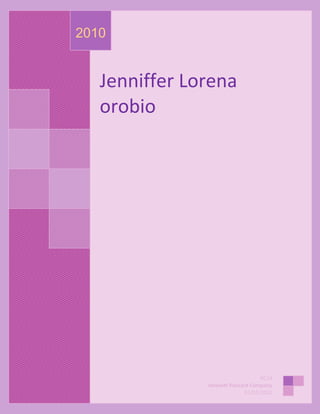
Portada Y Prologo
- 1. Jenniffer Lorena orobio2010PC14Hewlett-Packard Company01/03/2010<br />Prologo<br />Querido lector el siguiente texto a comprender, da a conocer porque estoy haciendo este trabajo, cuales son mis objetivos, las dificultades que encuentro al realizar este trabajo y como tratare de desarrollar el tema indicado.<br />Porque estoy haciendo este trabajo? Porque es algo necesario para mi aprendizaje, diario vivir ya que obtengo más conocimientos, además es un obligación o deber que tengo al realizar este curso de diseño grafico.2. mis objetivos realizar con éxito mi trabajo y lograr que los demás también lo comprendan.3.las dificultades que he encontrado son las siguientes:<br />Tengo problemas de atención <br />No encuentro con facilidad la información de la que necesito retroalimentarme, para poder cumplir con lo estipulado.<br />CONCLUCION: Espero que al terminar el trabajo lo haya efectuado con éxito y ya haber superado mis dificultades. <br />Introducción <br />¿Quién inventó el PC?<br /> <br /> Ante esta pregunta hemos de responder que NADIE COMO PERSONA EXCLUSIVA INVENTO EL PC, porque no se trata de una máquina simple. La realidad es que el PC - como muchos otros inventos - es el resultado del trabajo investigativo de muchos científicos, empresas, emprendedores y estudiosos, quienes aportaron secuencialmente innovaciones para producir lo que hoy tenemos: equipos poderosos, compactos y versátiles en un espacio reducido.<br /> <br />Los antecedentes de la computación.<br /> <br />La creación de los microprocesadores: En 1969 un fabricante de calculadoras japonés encargó al fabricante de componentes electrónicos Intel un circuito integrado para sus calculadoras. Pero Intel se dio cuenta de que si utilizaban los procesos de siempre para realizar ese circuito, las calculadoras saldrían tan caras como los miniordenadores de aquella época y no tendrían la capacidad de éstos. Decidieron que había que plantear otra cosa. Pensaron que era mejor hacer un chip programable que tuviera las funciones de una calculadora en vez de conectar dentro del chip los circuitos lógicos de la calculadora. Es decir, decidieron hacer un ordenador en un pequeño bloque de silicio, lo que hoy llamamos un microprocesador. Llamaron 4004 al nuevo componente, ya que ese era el número de transistores que reemplazaría.<br /> <br />Microprocesador Intel 4004. Nació para ser el cerebro de una calculadora y se convirtió en el primer microprocesador de propósito general, que era tan potente como los gigantescos ordenadores de antaño. Sin embargo, a Intel le surgía un nuevo problema, pues iba a poner en manos de los japoneses un gran cambio tecnológico cualitativo a un precio muy bajo. Lo solucionaron rápidamente, ya que, de todos modos, los japoneses no se dieron cuenta de la importancia del cambio y renunciaron a los derechos exclusivos con tal de conseguir un precio algo más barato. Después, basándose en aquel 4004, Intel creó otro microprocesador llamado 8008 para la casa Computer Terminal Corporation (CTC), pero sin perder los derechos para venderlo a otros clientes. <br /> <br />Los primeros sistemas operativos: El primer paso fue crear lenguajes y programas para los microprocesadores, porque si no éstos no servían. Así nació el primer sistema operativo para microprocesadores llamado CP/M. Con estos dos elementos se abría el camino para la creación del primer ordenador personal.<br /> <br />Este ordenador Osborne de 1981 utilizaba el sistema operativo CP/M y tenía un monitor de 5 pulgadas.<br /> <br />Los primeros ordenadores pequeños: En 1974 se creó la primera máquina semejante al ordenador personal llamada Altair, pero no merecía tal nombre, porque no tenía teclado ni monitor y no tenía más que una memoria de 256 bytes. Había que utilizar interruptores para introducir datos y mostraba los resultados a través de unas luces. Sin embargo, causó un gran asombro.<br /> <br />Ordenador Altair, Dos programadores decidieron crear el software para ese ordenador Altair: Bill Gates y Paul Allen. Basándose en esa idea crearon la empresa Microsoft. <br /> <br />Los primeros ordenadores personales: En 1977 la casa Tandy Corporation creó el primer ordenador personal con teclado y monitor y en 1980, otras tantas empresas de Silicon Valley como Apple, Osborne y Commodore, comenzaron a hacer pequeños ordenadores y los vendieron bastante bien.<br /> <br />En 1981 el fabricante de ordenadores IBM creó la máquina IBM PC con el microprocesador Intel 8088 y con el sistema operativo DOS 1.0 preparado por Microsoft. Tuvo un enorme éxito: en cinco años vendieron tres millones de máquinas. Sin embargo, no eran fáciles de usar para la gente corriente. No utilizaba ni las ventanas ni el ratón, tan comunes hoy en día, a pesar de que Xerox ya había inventado y utilizado estos recursos y la casa Apple tenía un ordenador de manejo fácil llamado Lisa basado en aquellos. <br /> <br />El ordenador personal Lisa 2, en 1984 Apple saca el primer Macintosh, sustituto del Lisa, y un año más tarde Microsoft crea un sistema operativo basado en ventanas: el Windows 1.1, más pobre que el de Apple. <br /> <br />Pantalla de Windows 1.0: Ventanas, iconos y ratón, claves para la facilidad de uso<br />En 1987 comenzaron a salir las aplicaciones WYSIWYG (aquellas capaces de realizar todas las operaciones con las ventanas y el ratón). La primera de ellas, PageMaker, fue creada por la casa Aldus y fue una aplicación para maquetar documentos. Ese mismo año, Microsoft crea Windows 2.0, que se acerca mucho más a MacOS que su hermano mayor. A partir de entonces se puede decir que las versiones sucesivas del sistema operativo de Windows han ido copando el mercado, y Macintosh se ha quedado reducido al mundo de la edición. Mientras tanto, año tras año se han ido desarrollando máquinas cada vez más potentes, aplicaciones más sofisticadas, redes informáticas, conexiones sin cable, hasta convertir esta tecnología en algo imprescindible para todos los ámbitos de nuestra vida.<br />Índice<br /> pág.<br />Word<br />Encabezado y pie de página ------------------------------5<br />Imágenes prediseñadas -------------------------------------6<br />Hipervínculos-----------------------------------------------------7<br />Letra capital------------------------------------------------------7<br />Combinación de correspondencia --------------------9<br />Columnas ------------------------------------------------------------10<br /> <br />Encabezado y pie de página<br /> Para aplicar el encabezado y pie de página hay diferentes formas de hacerlo y tiene varias utilidades, las diferentes maneras están relacionadas con que se manejan en diferentes tipos de Word. Word 2007 y Word 2003.<br />Empieza desde la opción inicio se selecciona el programa Word <br />Y aquí nos dirigimos a la opción insertar y aquí encontramos <br />Y escogemos la deseada pero esto en el Word 2007.<br />En el Word 2003 es similar pero las opciones vienen juntas y solo tenemos que escogerlas.<br />En Word 2003 la manera de insertar el encabezado y pie de página es de la siguiente manera: 1. se lleva el cursor a la opción insertar y aparecerá la opción de encabezado y pie de página se escoge la opción de la que se requiera la ayuda<br />.en encabezado tenemos varias opciones o estilos y podemos escoger la deseada.<br />En Word 2007 la manera es similar se escoge la opción de insertar y aparecerá la opción de encabezado y pie de página por separado, de resto es igual. <br />La actividad <br />La actividad consistía en ubicarnos por parejas y realizar dos círculos uno adentro y otro adentro, los de adentro. Son denominados palos y los de adentro micos, las parejas que iban perdiendo iban saliendo hasta que solo quedaba una pareja.<br />Imágenes prediseñadas <br />Imágenes prediseñadas: las imágenes prediseñadas las encontramos en programas tales como PowerPoint, Word y las podemos utilizar dando clic a la pestaña insertar <br /> Luego damos clic en imágenes prediseñadas<br />Estas imágenes están en cada computador en el costado derecho para utilizarlas y escoger la que necesitemos. <br /> También podemos escoger imágenes de la web<br />La actividad<br />La actividad consistió en jugar un yermis en el cual nos dividimos en dos grupos, unos tenían que tumbar las fichas y los demás poncharlos, no importaba que la explicación de cómo insertar una imagen prediseñada solo lo teníamos que armarlo en orden y que ganara alguno de los dos grupos. <br />Hipervínculos <br />Se dan en Word con los siguientes pasos son links:<br />Entramos a Word damos en la opción insertar, y seleccionamos <br /> Hipervínculo. Insertamos un documento le damos aceptar, enseguida nos aparece una ventana luego nos aparece otra ventana y le damos aceptar. Aparcera nuestro documento ya con el hipervínculo. <br />Letra capital <br />Primeramente se ve en los libros y libretos, filas, horizontales, columnas y verticales. Word, insertar, abrimos el archivo y escogemos letra capital, en texto y seleccionamos lo que queremos cambiar. <br />Combinación de correspondencia <br />en un documento que es cogemos, realizamos el encabezado de una carta. <br />Nos dirigimos a la opción de correspondencia. En la cual el damos clic en combinación de correspondencia. Y elegimos la opción en la que enseguida aparecerá una ventana en el lado derecho y aparece selecciona luego seguimos el siguiente paso , seguimos con el siguiente paso del cual escogemos la opción de escribir una nueva lista y aparecerá una ventana en la que podemos modificar el nombre, apellido, cargo, nombre de la organización, tratamiento y la cuidad. En la siguiente ventana le damos aceptar y nos aparece una ventana de guardar Aparecerá la otra ventana con la lista de destinarios y solo le damos aceptar. <br />Columnas<br />Entramos a documento de Word<br /> En el cual nos dirigimos a la opción de diseño de página damos clic, y encontramos la opción de columnas <br />En esta parecerá más columnas y aparece una ventana <br />En la que podemos escoger el ancho de la pagina, si lo queremos a la derecha o la izquierda después, si queremos líneas de por <br />Medio de las columnas se da clic y estas irán apareciendo a medida de que vayamos escribiendo. <br />